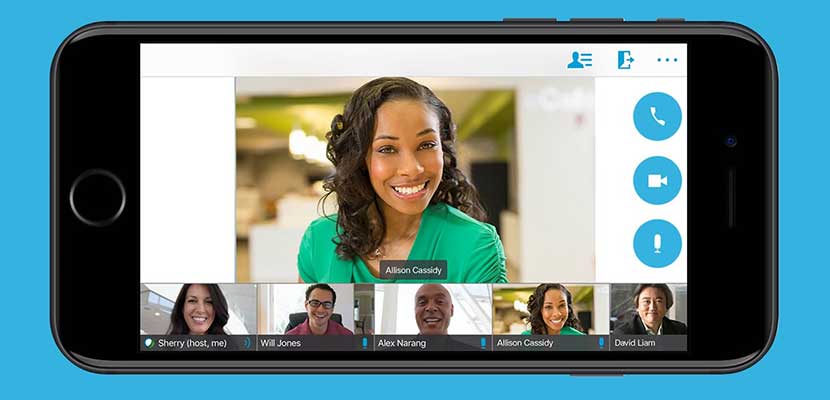Salah satu hal yang bisa dilakukan oleh Host Webex adalah membuat room atau ruang meeting. Langkah ini sekarang bisa dilakukan melalui smartphone. Nah, penasaran seperti apa sih cara membuat room Webex di HP android ? tenang, jawabannya telah kami siapkan di bagian pembahasan.
Proses membuat meeting room pada layanan video conference Webex mungkin tidak berbeda jauh dengan Zoom, Google Meet dan aplikasi meeting online lainnya. Pada layanan ini juga berlaku yang namanya link atau nomor ruang meeting sebagai data untuk mengundang peserta.
Data tersebut nantinya akan dibagikan oleh si pembuat meeting room melalui grup chat. Nah, sebagai orang yang menerima undangan tersebut juga akan kami bimbing terkait cara bergabung di meeting room Webex dari HP android maupun laptop.
Nah, berbicara soal meeting room pada layanan video conference Webex, berikut kami sajikan tata cara membuat room, mengundang peserta hingga cara menggunakan link dan nomor meeting menggunakan HP android, PC dan laptop. Untuk itu, langsung saja kita beralih ke bagian pembahasan dibawah ini.
Inilah Cara Membuat Room Webex di HP Android & Laptop
Cara Membuat Room Webex di HP
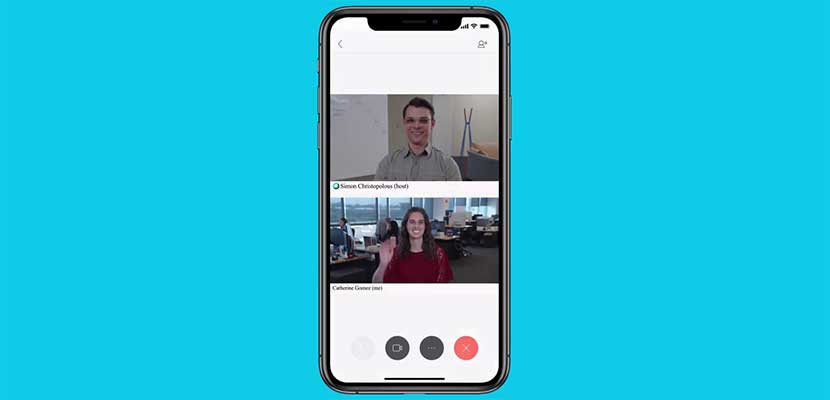
Jika kalian berperan sebagai Host dalam suatu meeting online di Webex tentu kalian perlu mengetahui cara membuat room atau ruang meeting. Nah, untuk melakukan hal tersebut kalian bisa menggunakan perangkat HP android. Disamping itu, kalian juga butuh yang namanya aplikasi Cisco Webex Meeting. Aplikasi tersebut tersedia gratis di Google Play Store. Berikut kami sajikan langkah-langkah membuat room Webex via HP android :
- Silahkan download aplikasi Cisco Webex Meetings melalui Google Play Store.
- Setelah itu install aplikasi tersebut.
- Lakukan Login menggunakan akun Webex yang kalian miliki.
- Pada menu utama silahkan pilih Start Meeting -> Start.
- Sekarang room meeting berhasil dibuat.
Cara Membuat Room Webex di Laptop / PC
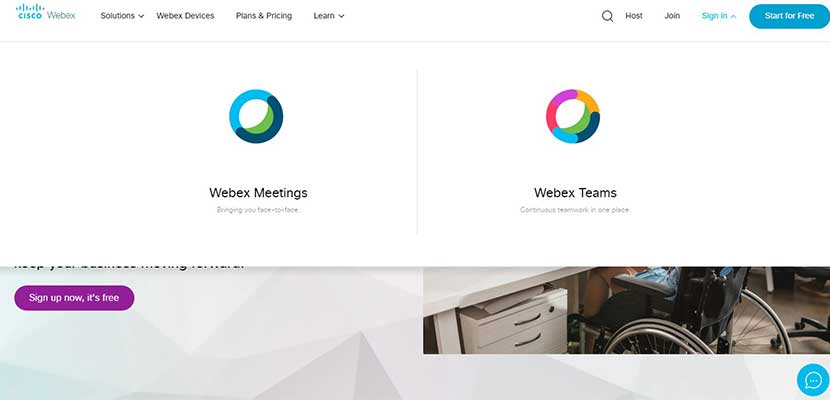
Selain melalui perangkat diatas, untuk membuat room Webex kita juga bisa memanfaatkan perangkat komputer maupun laptop. Nah, untuk proses ini kita dianjurkan untuk mengakses situs resmi Webex.com. Atau untuk lebih jelasnya kalian bisa menyimak tutorial berikut ini :
- Buka situs Webex.com.
- Klik menu Sign In di pojok kanan atas.
- Pilih Webex Meetings.
- Masukkan email dan password akun Webex.
- Kemudian klik Start Meeting.
- Selesai.
Cara Mengundang Peserta Meeting / Kelas Online
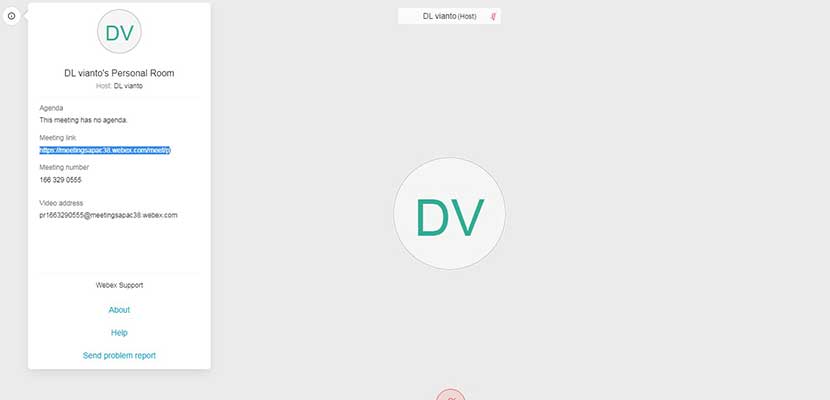
Ketika sudah berhasil membuat meeting room di Webex, para Host juga berhak untuk mengundang siapa saja untuk bergabung dalam pertemuan tersebut. Adapun tata cara mengundang peserta meeting di Webex adalah sebagai berikut :
- Tap menu bulatan kecil di pojok kiri atas tampilan room meeting.
- Salin Meeting atau Number Link yang tertera di layar.
- Kemudian bagikan salinan tersebut melalui grup chat WhatsApp atau Telegram.
- Proses mengundang peserta meeting atau kelas online telah selesai.
Cara Bergabung Meeting / Kelas Online Webex
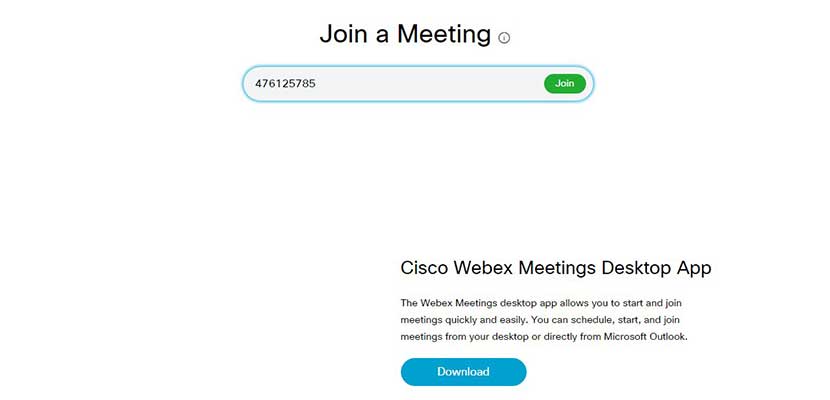
Nah sebagai peserta atau orang yang menerima kode undangan, silahkan ikuti langkah-langkah dibawah ini untuk memasukki ruang meeting atau kelas online. Sebelum itu, kami sarankan kalian untuk menggunakan perangkat yang memadai baik itu PC, laptop maupun smartphone android. Jika sudah, berikut adalah cara mengikuti meeting atau kelas online di Webex dengan Link atau Number Meeting :
- Buka link undangan meeting yang diterima melalui pesan WhatsApp atau Telegram.
- Jika yang menerima Number Meeting maka salin kode angka tersebut pada kolom Join Meeting di Webex.
- Setelah itu klik Join Now.
- Sekarang kalian sudah berada di ruang meeting atau kelas online Webex.
KESIMPULAN
Itu dia cara membuat room atau ruang meeting di Webex yang paling mudah menurut Gadgetized.net. Selain itu, langkah-langkah diatas dibagi berdasarkan perangkat yang kalian gunakan, diantaranya PC, laptop dan HP android. Kemudian kami juga berbagi informasi seputar cara mengundang peserta meeting hingga langkah-langkah mengikuti meeting Webex bagi para penerima undangan. Sebelum menerapkan cara diatas, kami sarankan kalian untuk menyimak ulasan mengenai cara menjadi Host di Webex yang telah kami sajikan pada pembahasan waktu lalu.